白鯊一鍵裝機的具體方法如何操作
電腦重裝可以幫助我們解決大部分的問題,不過很多人還是不會重裝,下面小編就和大家介紹白鯊一鍵裝機的過程步驟吧。

# 1、提前在官網上下載最新版黑鯊裝機大師後,在界面中選擇“一鍵裝機”下的“重裝系統”,此時黑鯊會自動幫我們檢測當前電腦的系統信息,最後點選“下一步”。
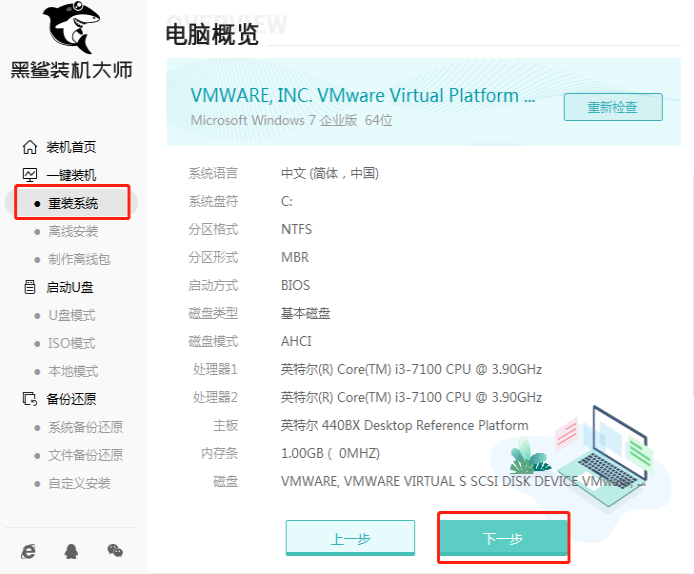
# 2、因為我們需要重裝win7系統,直接在最上方選單欄中點擊“windows 7”,隨即選擇“旗艦版64位元”並(如果有選中的話在該系統檔案左上方會出現“已選擇”字樣)
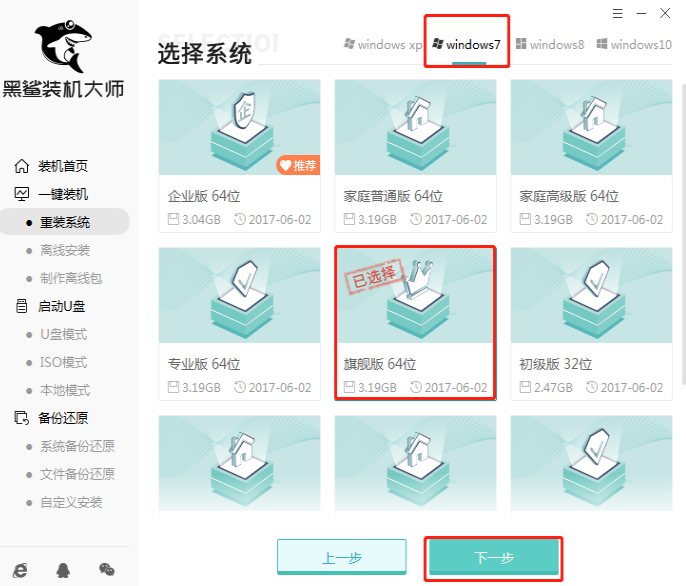
# 3、因為重裝系統會格式化系統盤,大家可以在以下介面中選擇安裝軟體和重要的檔案進行備份,最後點選「開始安裝」。
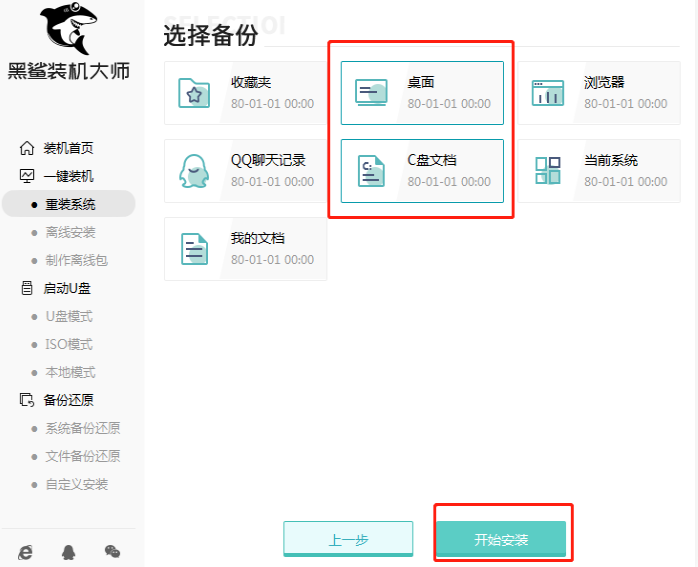
# 4、此時黑鯊進入自動下載系統檔案的狀態,全程無需我們手動進行操作,請大家耐心等待5-15分鐘時間即可。

# 5、過一段時間系統檔案下載完成後,電腦開始進入部署環境狀態。
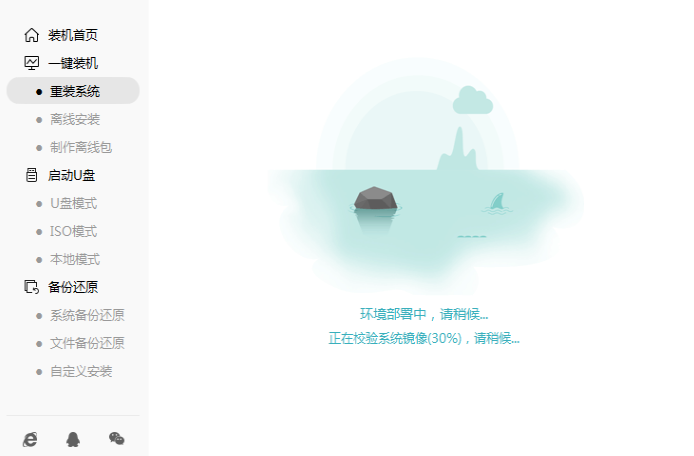
# 6、等到環境部署成功後,我們需要在以下介面選擇「立即重新啟動」電腦或等待電腦自行重新啟動。
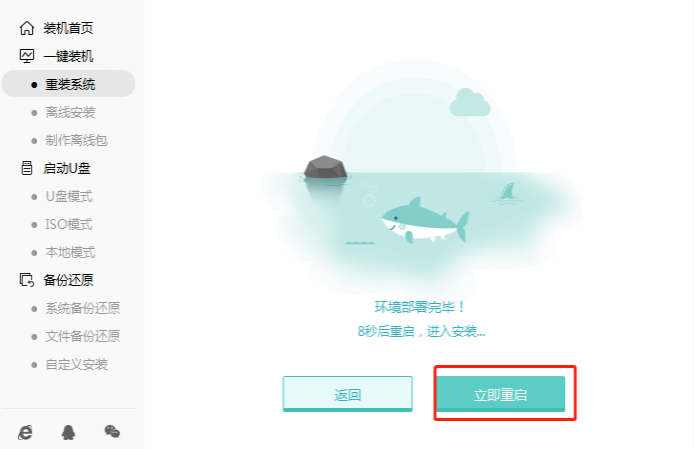
# 7、電腦重啟後,在下列windows啟動管理器介面中選擇「HeiSha PE」模式回車進入。
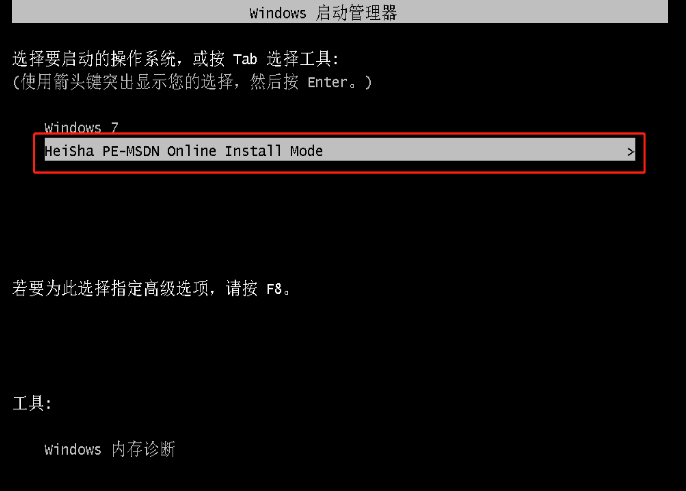
# 8、經過上述步驟成功進入黑鯊PE桌面後,桌面會自動彈出黑鯊裝機工具介面並自動進行安裝系統,同樣無需我們手動進行操作。
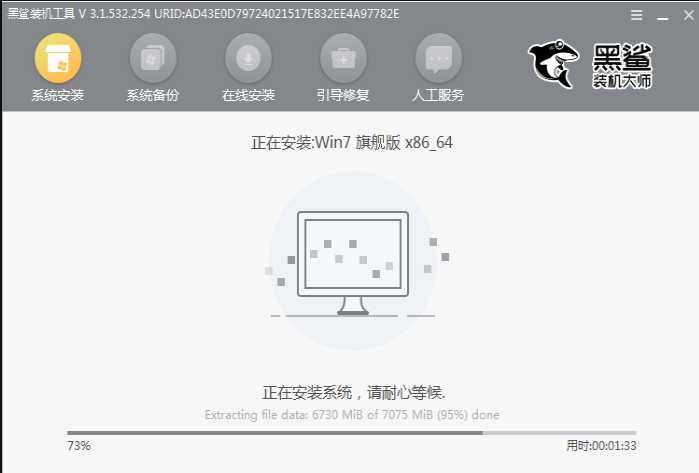
# 9、耐心等待一小會時間後,win7系統重裝完成,此時「開始重新啟動」電腦。
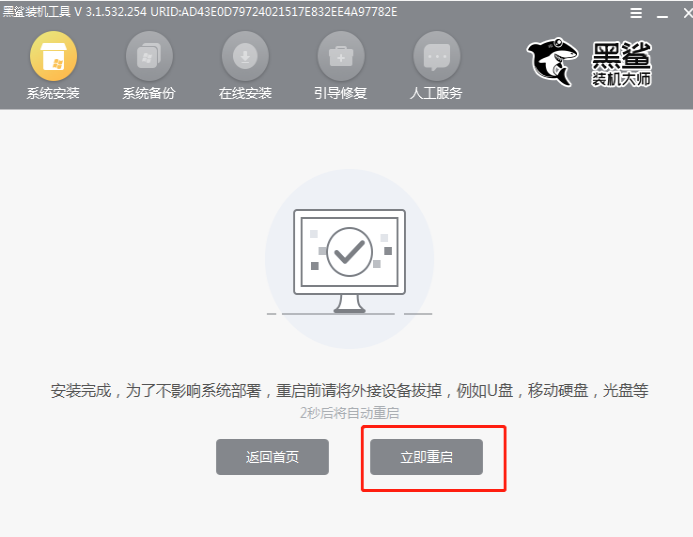
# 10、電腦重開機後會經過部署安裝,最後進入重裝完成的win7桌面,此刻黑鯊成功重裝win7系統。

# 以上就是白鯊裝機系統的具體過程了,希望對大家有幫助。
以上是白鯊一鍵裝機的具體方法如何操作的詳細內容。更多資訊請關注PHP中文網其他相關文章!

熱AI工具

Undresser.AI Undress
人工智慧驅動的應用程序,用於創建逼真的裸體照片

AI Clothes Remover
用於從照片中去除衣服的線上人工智慧工具。

Undress AI Tool
免費脫衣圖片

Clothoff.io
AI脫衣器

Video Face Swap
使用我們完全免費的人工智慧換臉工具,輕鬆在任何影片中換臉!

熱門文章

熱工具

記事本++7.3.1
好用且免費的程式碼編輯器

SublimeText3漢化版
中文版,非常好用

禪工作室 13.0.1
強大的PHP整合開發環境

Dreamweaver CS6
視覺化網頁開發工具

SublimeText3 Mac版
神級程式碼編輯軟體(SublimeText3)




